В данном материале мы рассмотрим Linux Mint 18 Sarah со средой рабочего стола MATE — это новая версия дистрибутива Linux Mint, мы скачаем, установим дистрибутив на жесткий диск и посмотрим, что же нового появилось в данном выпуске.
Напомню, ранее мы с Вами уже рассматривали дистрибутив Linux Mint 17.3 Rosa со средой Cinnamon, а также Linux Mint 17 Qiana в графической оболочке MATE. Сегодня, как Вы уже поняли, мы будем рассматривать самую актуальную на данный момент версию Linux Mint 18 Sarah в редакции MATE, т.е. в качестве среды рабочего стола у нас будет выступать MATE. Доступны и другие редакции, например со средой Cinnamon.
Linux Mint

Linux Mint – это бесплатный дистрибутив операционной системы Linux основанный на дистрибутиве Ubuntu.
В качестве среды рабочего стола по умолчанию здесь выступает Cinnamon и MATE, но существуют версии Mint и с KDE и с Xfce.
Дистрибутив Linux Mint выпускается для архитектур процессора i386 и x86_64, он многоязычный с поддержкой русского языка. Mint имеет огромное сообщество и очень популярен у нас в стране. Ориентирован дистрибутив на обычных пользователей домашних компьютеров, поэтому подходит начинающим пользователям Linux. В материале «Какой дистрибутив Linux выбрать новичку?» именно Linux Mint я поставил на первое места в качестве главной рекомендации.
Официальный сайт дистрибутива Linux Mint — www.linuxmint.com
Linux Mint 18 Sarah MATE
Как Вы уже поняли кодовое название данной версии «Sarah». Поддерживаться Linux Mint 18 будет до 2021 года, т.е. это версия с долгосрочной поддержкой.
Нововведения данного релиза
- Ядро Linux 4.4;
- LibreOffice 5.1.2.2;
- Mozilla Firefox 47.0;
- Mozilla Thunderbird 38.8.0;
- Поддержка HiDPI;
- X-Apps – это унифицированные приложения, работающие во всех стандартных настольных средах GTK. Суть заключается в том, что одно приложение со всеми своими возможностями будет работать одинаково во всех окружениях Linux Mint 18. На данный момент доступно 5 приложений:
-
xplayer — мультимедийный проигрыватель.
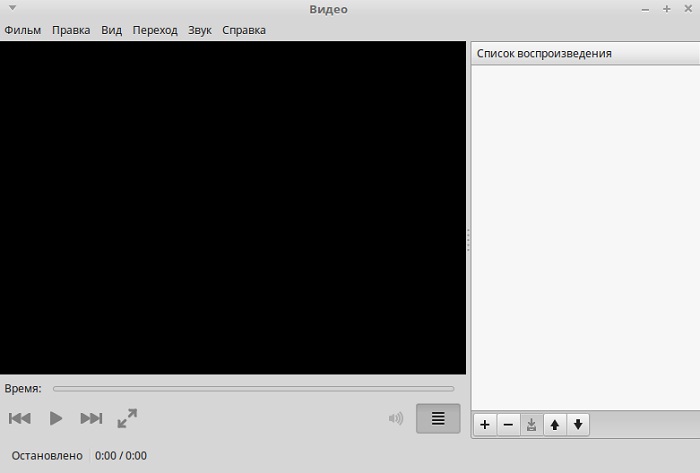
xed — текстовый редактор.
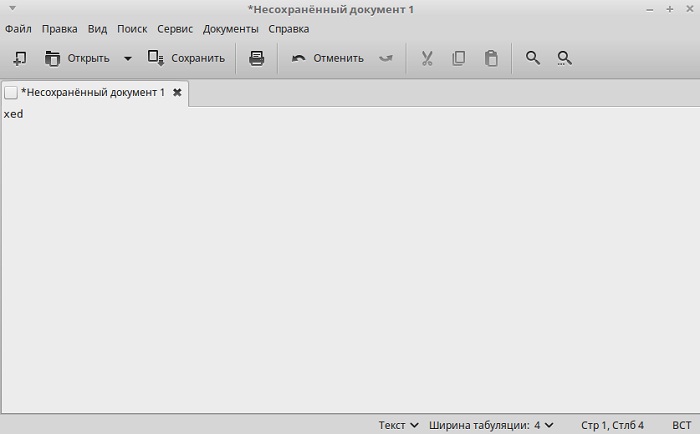
xviewer — программа для просмотра изображений.
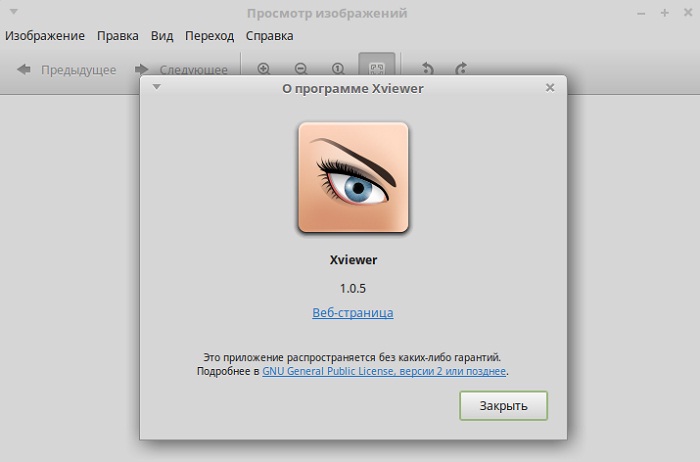
xreader — программа для чтения документов.
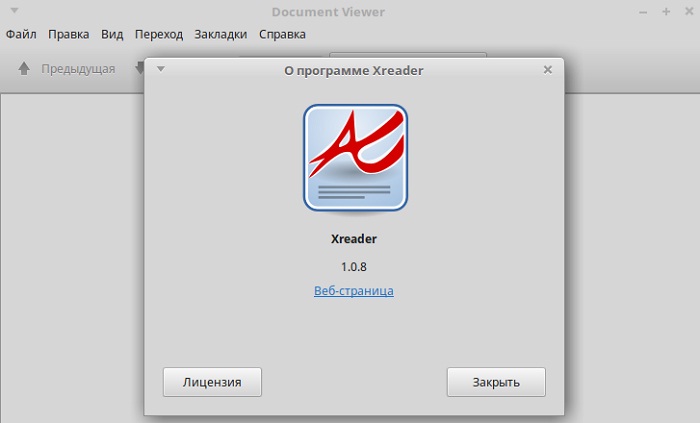
pix — приложение для просмотра и систематизации фотографий.
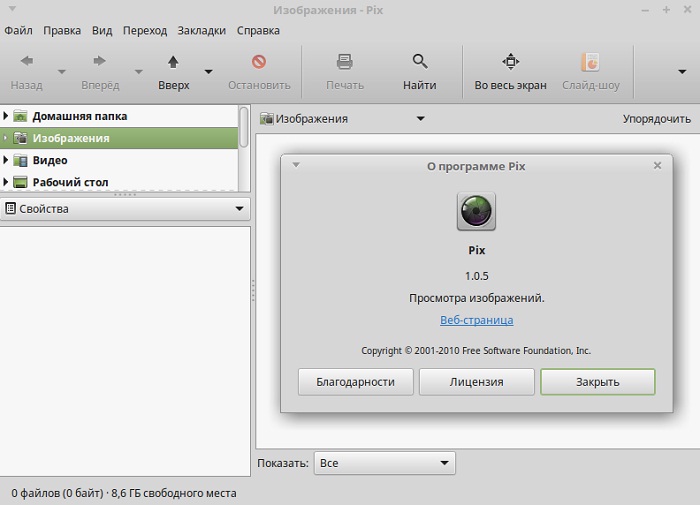
- Обновлен «Менеджер обновлений». Теперь пользователю предлагают выбрать политику обновлений. Например, если Вы не хотите устанавливать слишком много обновлений, которые могут навредить стабильности системы, Вы можете выбрать политику «Не сломай мой компьютер». Или наоборот если Вы хотите поддерживать свою систему всегда в актуальном состоянии, но с риском для стабильности, то в этом случае можете выбрать политику «Всегда обновлять все».
-
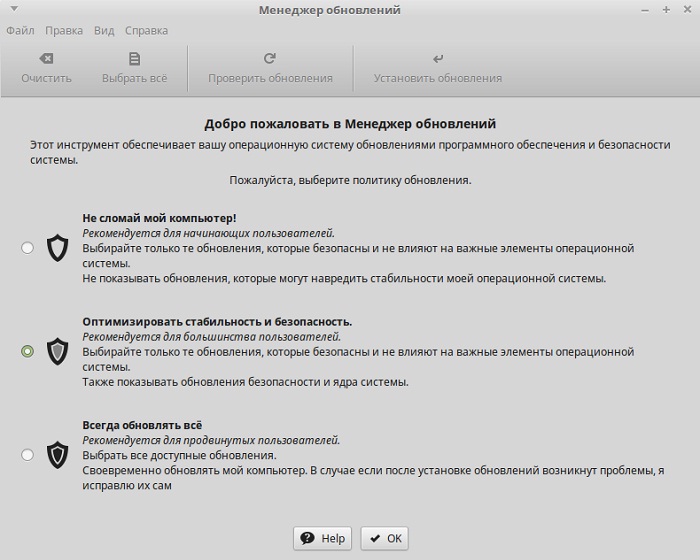
Также в менеджере обновлений появилась возможность просматривать и выбирать обновления ядра;
- Mint-Y — новые темы оформления;
-
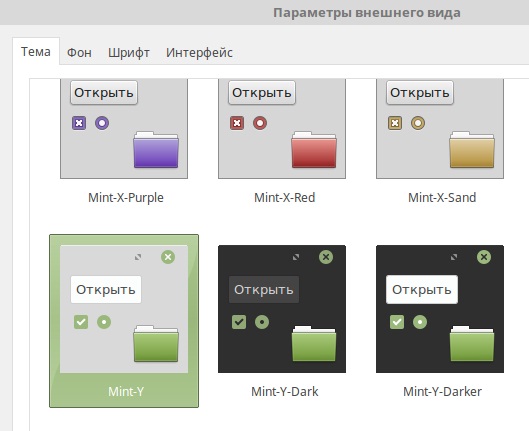
- Теперь в терминале при выполнении команд «apt install» и «apt remove» будет отображаться прогресс бар;
-
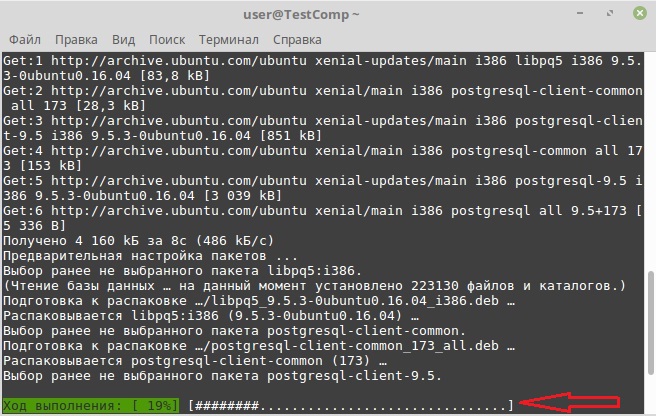
- Кодеки мультимедиа теперь нужно устанавливать самостоятельно. Это можно сделать во время установки дистрибутива или после, например, «Экран приветствия ->Кодеки мультимедиа» или из меню «Аудио видео ->Установка мультимедиа кодеков»;
-
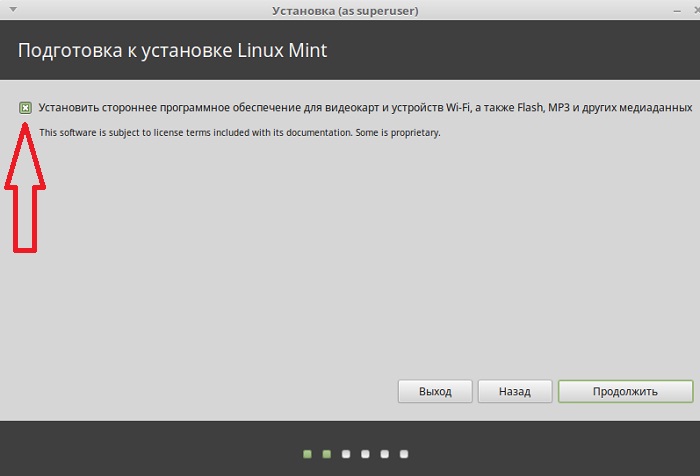
- Другие улучшения. Например, такие приложения как Steam, Spotify, Dropbox и Minecraft были добавлены в Менеджер программ и теперь их намного проще установить.
Системные требования для установки Linux Mint 18 Sarah MATE
- 512 мегабайт оперативной памяти (рекомендовано от 1 гигабайта);
- Свободного места на жестком диске около 9 гигабайт (рекомендовано 20Gb);
- Поддержка разрешения экрана 1024×768.
Где скачать Linux Mint 18 Sarah MATE?
Для того чтобы скачать Linux Mint 18 Sarah со средой рабочего стола MATE перейдите на страницу загрузки официального сайта вот эта страница и выберите 32 или 64 битную систему, щелкнув на соответствующую ссылку.
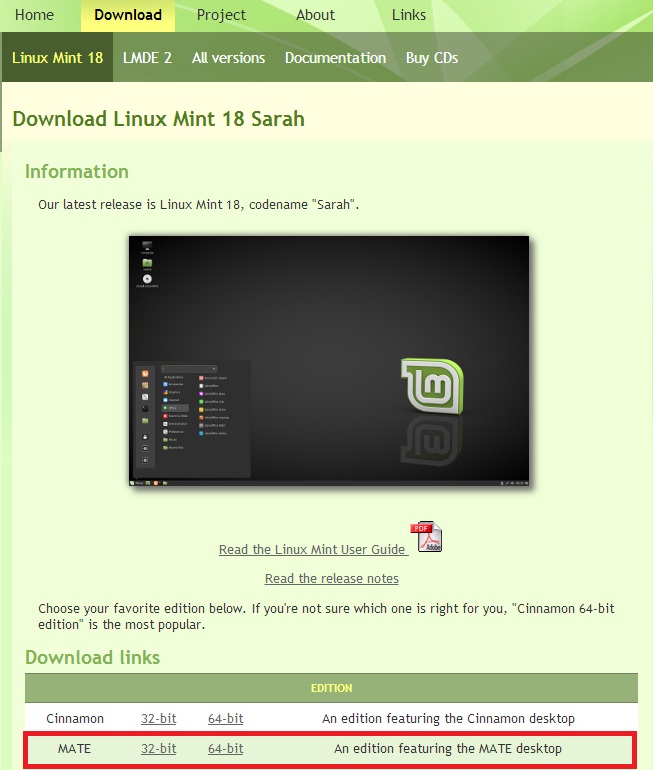
Затем Вам нужно будет выбрать способ скачивания, например, через торрент или с любого доступного зеркала.
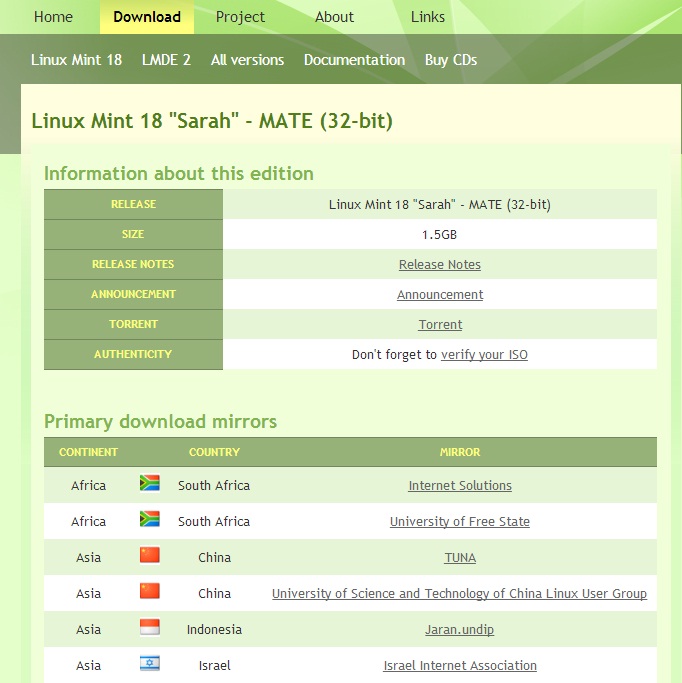
Я, например, скачиваю 32 битную версию с зеркала Yandex Team, вот прямые ссылки: 32-bit, 64-bit.
В итоге у меня загрузился файл linuxmint-18-mate-32bit.iso размером 1.5 GB.
Установка Linux Mint 18 Sarah MATE
Записываем образ (linuxmint-18-mate-32bit.iso) на диск и загружаемся с этого диска.
На заметку! Новичкам рекомендую почитать книгу «Linux для обычных пользователей» – в ней подробно рассказывается про основы операционной системы Linux
Шаг 1
В меню диска выбираем «Start Linux Mint».
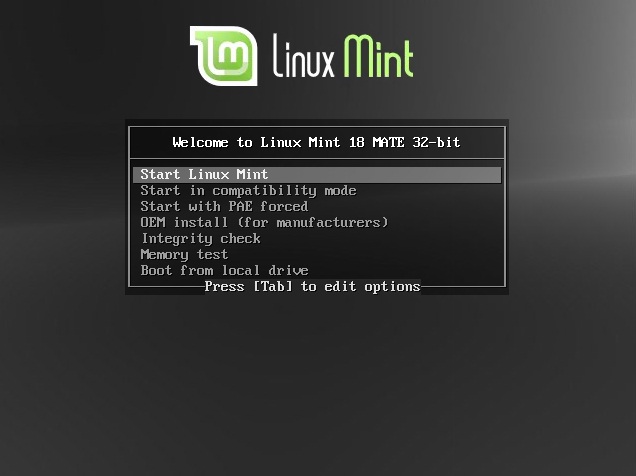
Шаг 2
В итоге запустится Linux Mint 18 в Live режиме. Для установки на жесткий диск необходимо на рабочем столе нажать «Install Linux Mint».
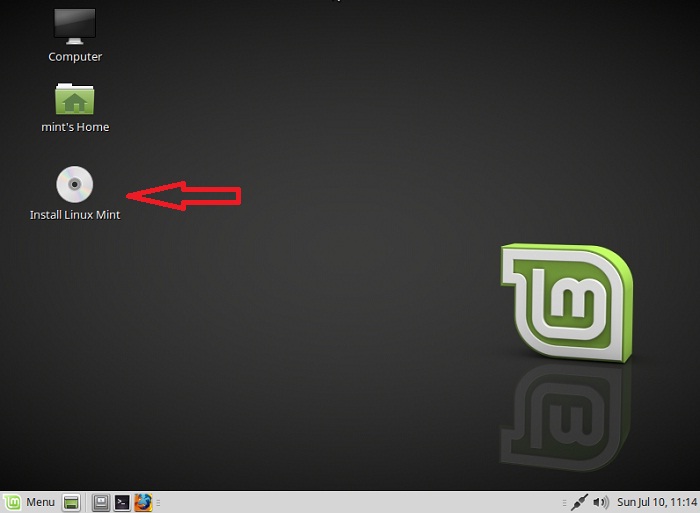
Шаг 3
Затем запустится программа установки, на первом окне мы выбираем язык и жмем «Продолжить».
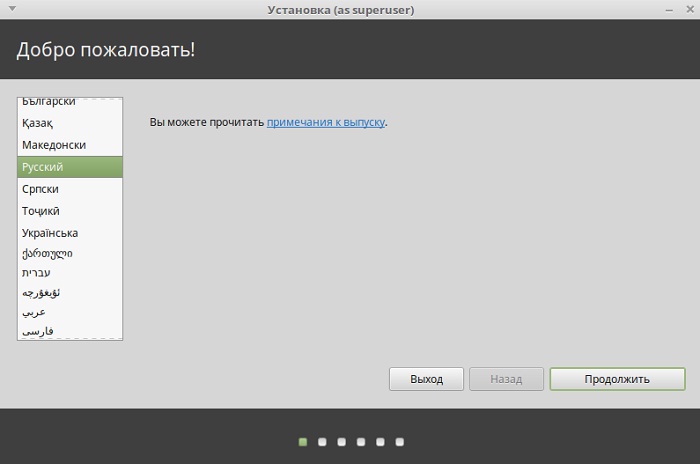
Шаг 4
Далее если мы хотим установить кодеки мультимедиа, то необходимо поставить галочку, но это как я уже говорил можно сделать и после установки, жмем «Продолжить».
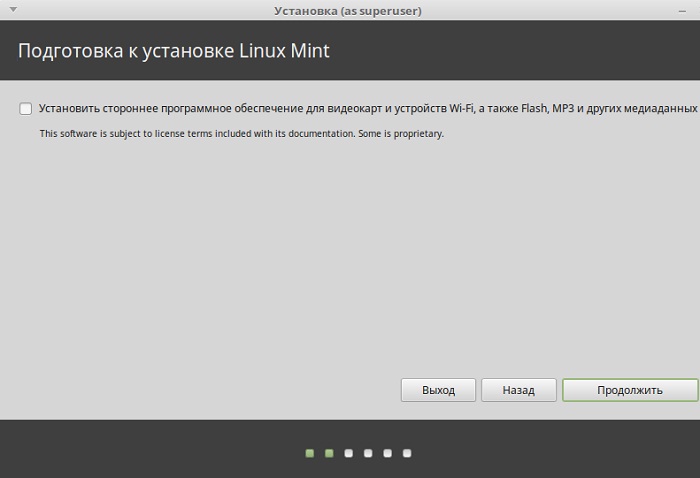
Шаг 5
На этом шаге нам предлагают выбрать тип установки, так как у меня это тестовая установка, т.е. чистый диск я выбираю «Стереть диск и установить Linux Mint». Для самостоятельной разметки жесткого диска необходимо выбрать «Другой вариант», жмем «Установить сейчас».
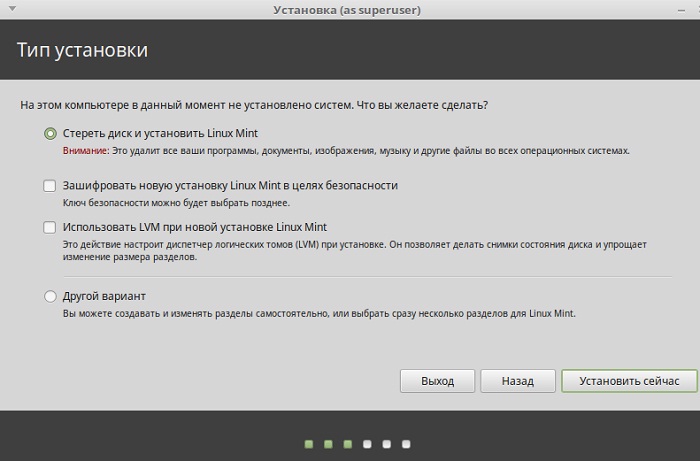
Если Вы выбрали «Стереть диск и установить Linux Mint», то программа автоматически разметит диск и выведет сообщение с подтверждением внесения изменений, жмем «Продолжить».
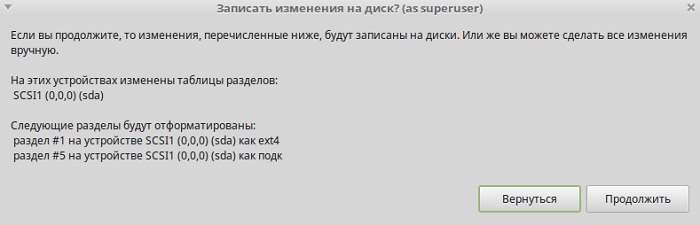
Шаг 6
Указываем свое местоположение, жмем «Продолжить».
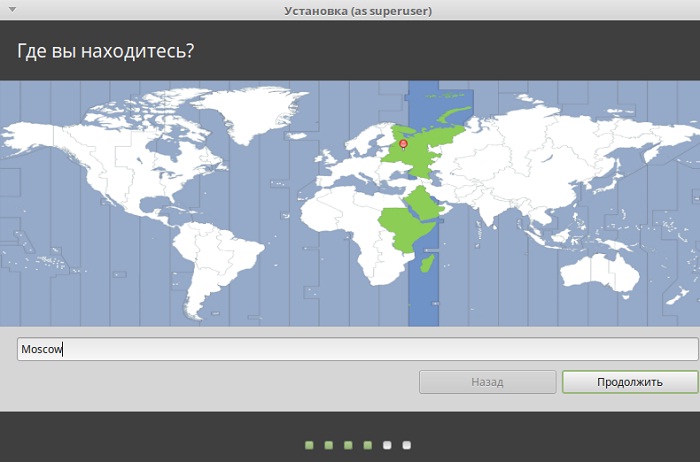
Шаг 7
Затем выбираем и проверяем раскладку клавиатуры, жмем «Продолжить».
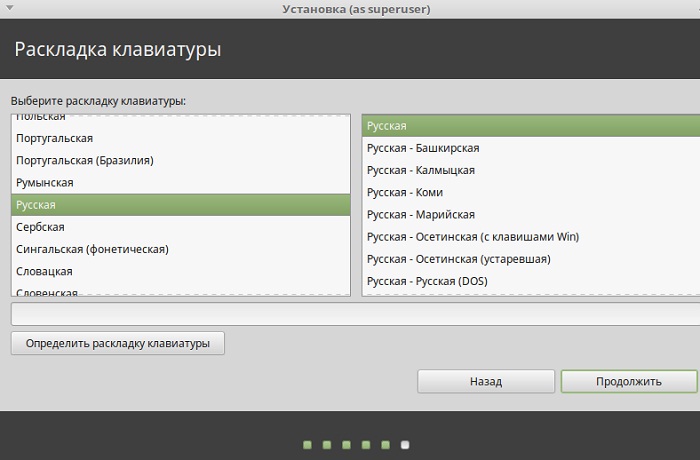
Шаг 8
Далее вводим свое имя, придумываем имя компьютера, имя пользователя и пароль, жмем «Продолжить».
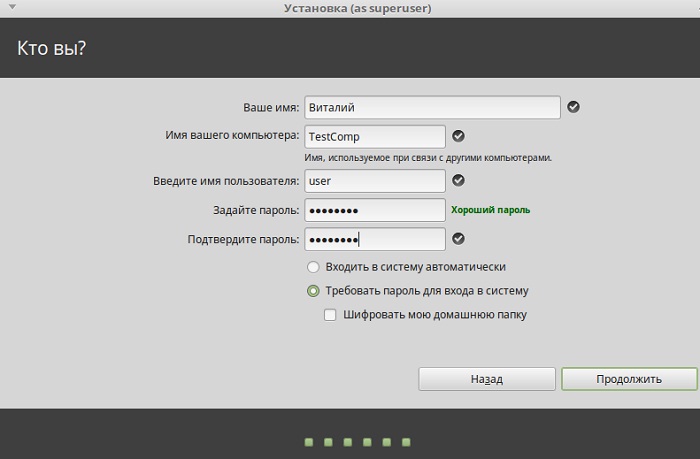
Установка началась.
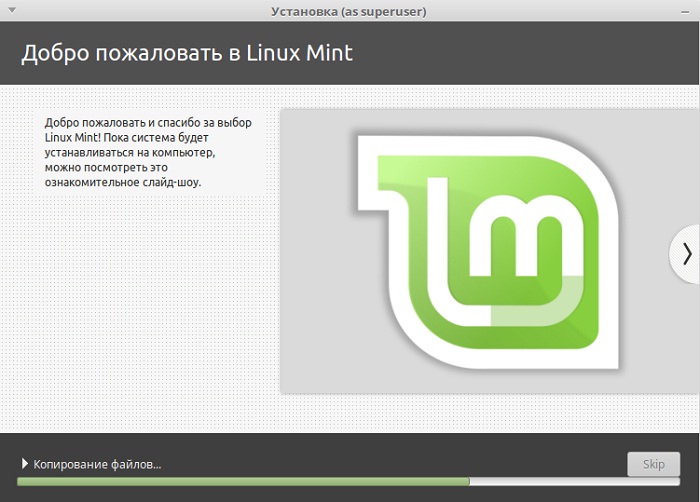
Установка завершена, жмем «Перезагрузить».

Скриншоты Linux Mint 18 Sarah MATE
Экран входа в систему
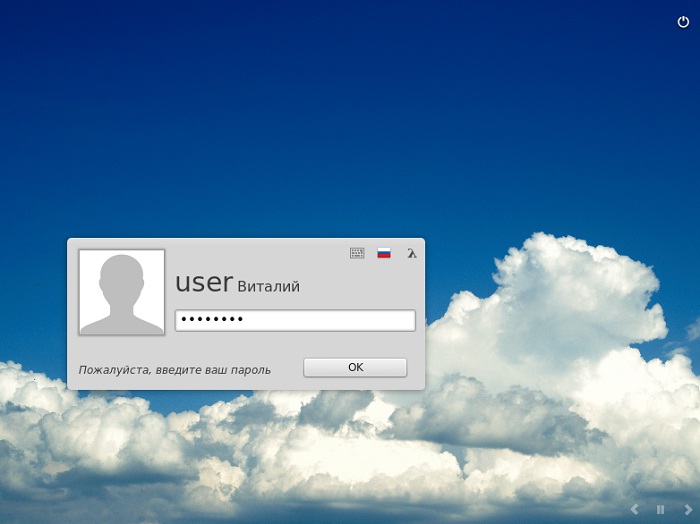
Рабочий стол
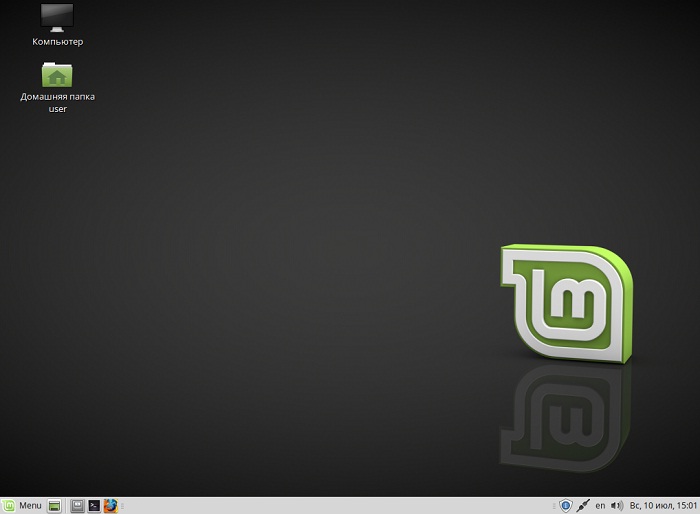
Меню
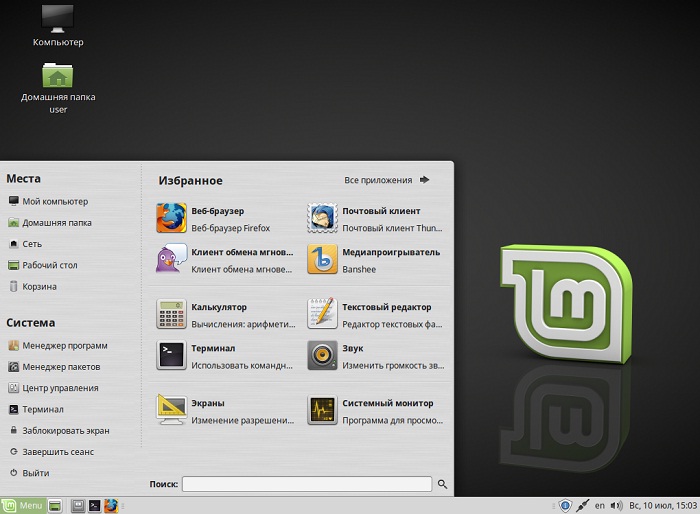
Менеджер программ
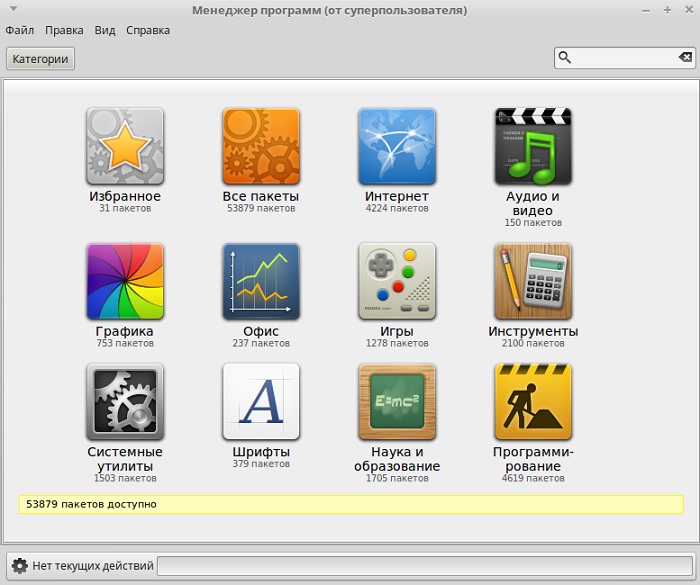
Центр управления
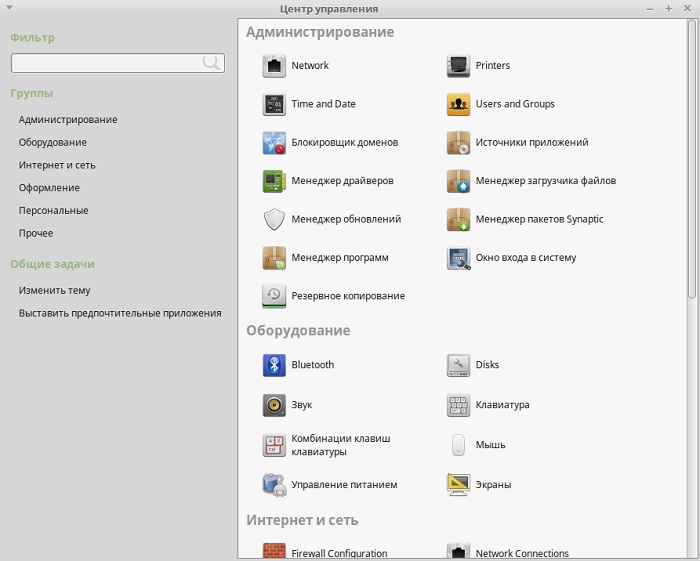
Менеджер обновлений
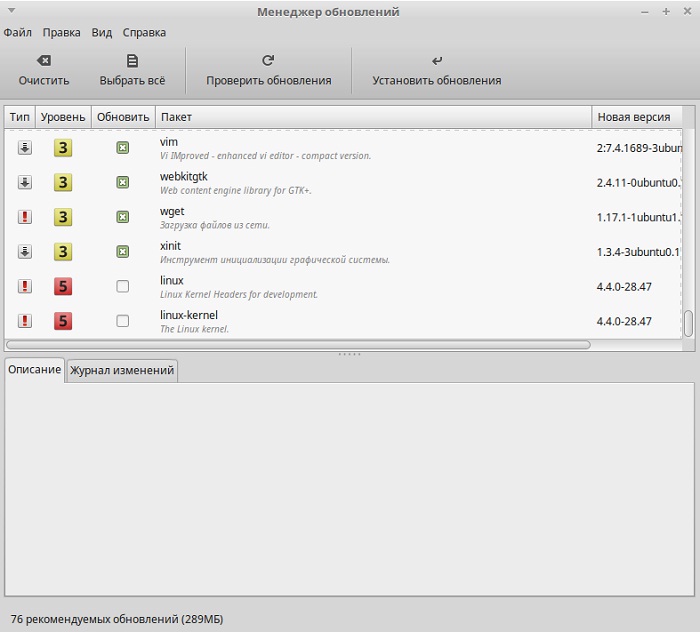
Файловый менеджер
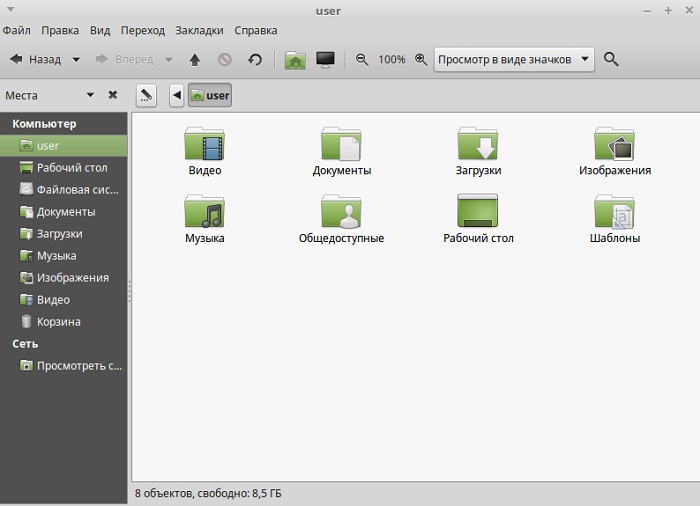
На этом мой обзор Linux Mint 18 Sarah MATE заканчивается, пока!








Спасибо. автору респект!
установил, всё работает, но я бы сказал, что windows xp шустрее, а может у меня комп слабоват. А правда ли, что в линуксе нет вирусов?
В Linux вирусы есть, но их мало и они не распространены так, как вирусы под Windows
Пытаюсь установить с флешки в качестве 2-й ОС. Уже стоит W7. У меня комп с UEFI. Есть какая-то особенность при установке?
Всё это так, но автор описал самый простой вариант установки на чистый диск одной системы. Самая заморочка начинается, когда хочется поставить второй системой в отдельный раздел диска. Мало того, что нужно прописать ручками кучу настроек, а если ты, например, новичок в Линукс, то сразу непонятно, что и для чего, куда и сколько, но и ещё и загрузчик не установился, остался только виндосовский. Так что систему, вроде, установил, но поюзать её не могу.